Windows 11: come personalizzare la schermata Widget
9 aprile 2024
1712677680000
Il pannello Widget è una comoda aggiunta al sistema operativo di Microsoft che possiamo richiamare cliccando sull'icona in basso a sinistra della barra degli strumenti, oppure tramite la combinazione di tasti **Windows + W.**
Il reale valore aggiunto di questa funzionalità si manifesta nella sua capacità di personalizzazione, consentendoci di creare un feed di notizie su misura, in linea con le proprie preferenze e il proprio stile di vita distintivo.
PROCEDURA PER LA PERSONALIZZAZIONE DEL FEED DI NOTIZIE ATTRAVERSO I WIDGET IN WINDOWS 11 #
La funzionalità dei Widget offre diverse opzioni di personalizzazione del feed, e nel caso in cui non siamo soddisfatti dell’esperienza, possiamo disattivare completamente il feed e utilizzare i Widget delle sole applicazioni disponibili.
Selezione degli interessi per le notizie #
- Avviamo il pannello dei Widget premendo i tasti Windows + W.
- Clicchiamo sull’icona delle Impostazioni (rappresentata da un ingranaggio) nell’angolo in alto a destra.
- Selezioniamo l’opzione “Personalizza”.
- Clicchiamo sull’opzione relativa a Microsoft Start.
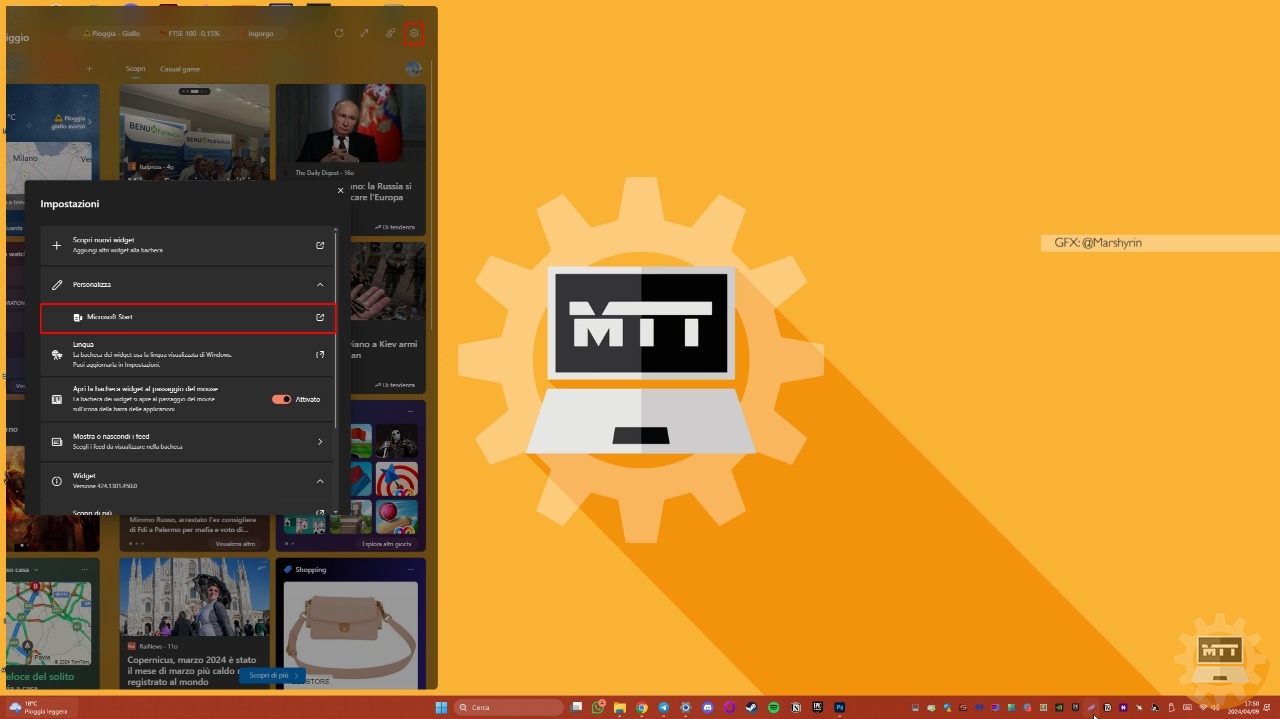
- Successivamente, clicchiamo sul pulsante “Vedi altro”.
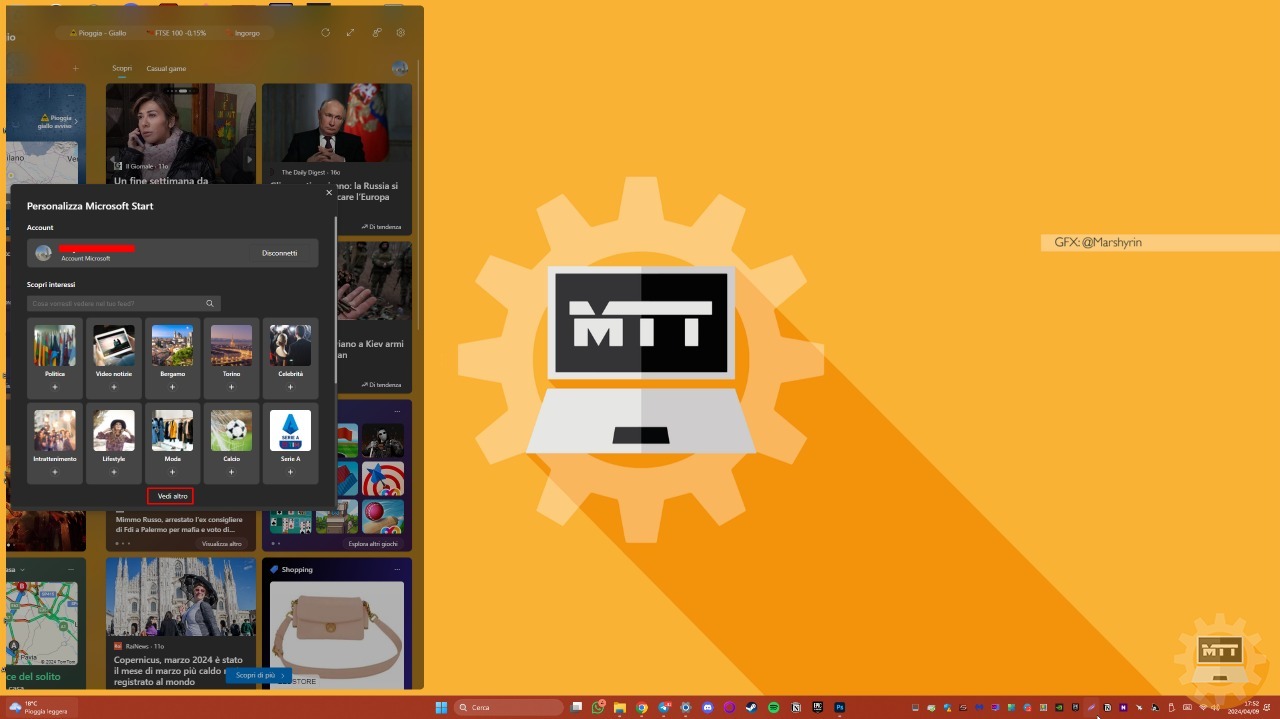
- Qui ci si apre un mondo: possiamo personalizzare in più modi la nostra schermata scegliendo gli interessi proposti da Microsoft, scegliere se visualizzare o meno delle notizie locali e tanto altro.
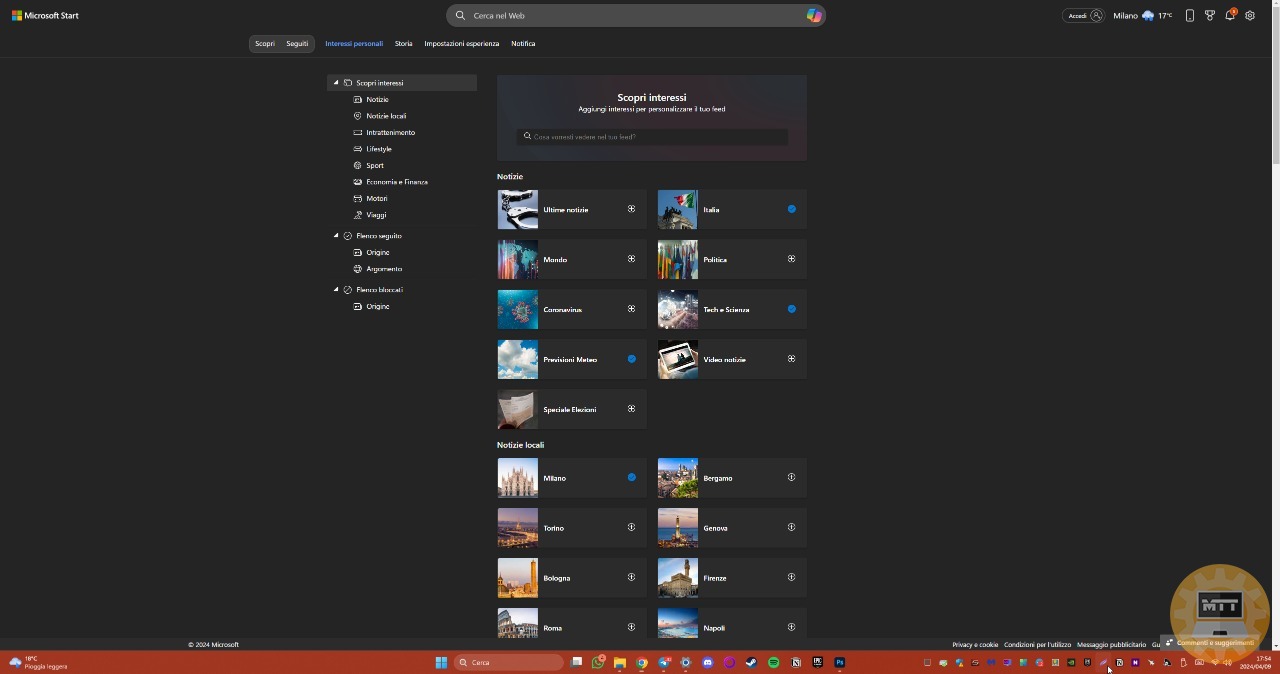
- Ora che abbiamo scelto con cura gli interessi principali, possiamo sposrarci nella sezione “Elenco seguito”.
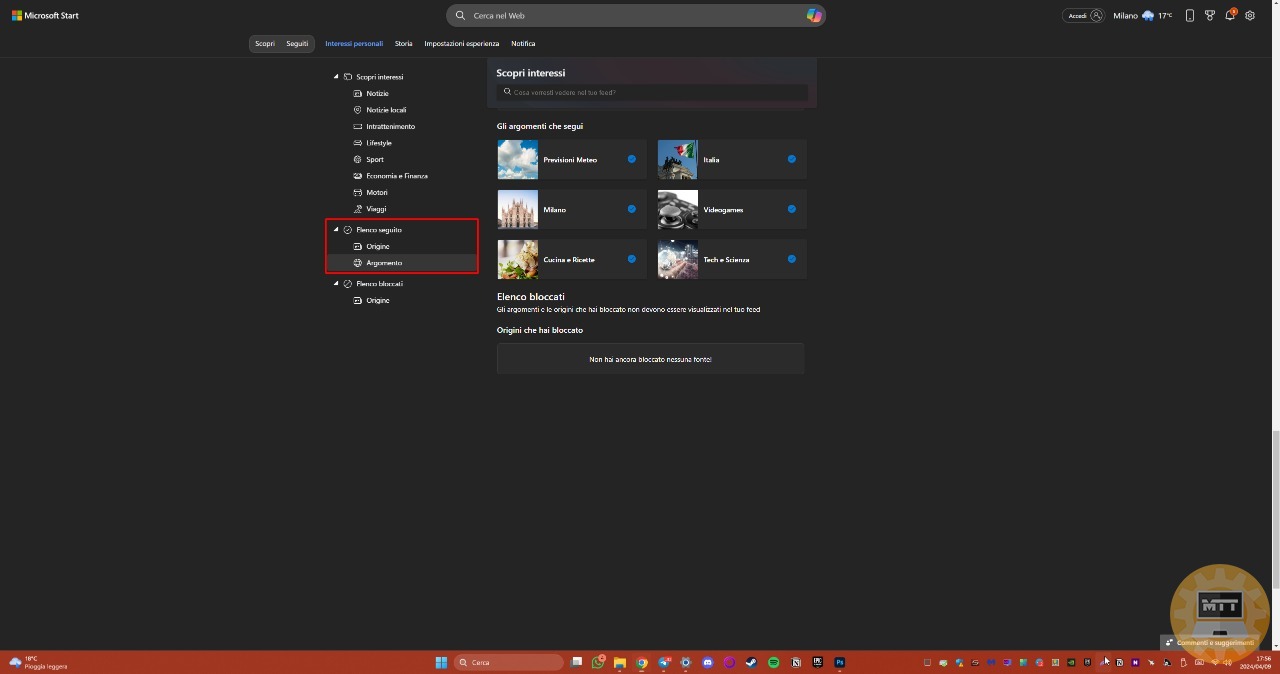
In questa parte della schermata è possibile gestire le varie fonti che abbiamo scelto di seguire o bloccare; così come possiamo dare un’occhiata a tutti i topic che seguiamo al momento.
Nota: possiamo sbloccare nuovamente una fonte cliccando sul pulsante “Sblocca” (rappresentato in rosso) o riaggiungere la fonte alla lista cliccando su “Ulteriori informazioni”.
Una volta completati questi passaggi, il feed di notizie comincerà a mostrare storie selezionate in base ai nostri interessi.
Se dovessimo ancora trovare storie non pertinenti, sarà necessario forzare manualmente il feed.
Ottimizzazione del Feed delle Notizie #
- Avviamo il pannello dei Widget premendo i tasti Windows + W.
- Ora non ci resta altro da fare che indirizzare l’algoritmo scegliendo le news migliori con un pollice verso l’alto e viceversa. Possiamo inoltre sceglire di nascondere, seguire o bloccare la fonte mantenendo il mouse sulla notizia desiderata e cliccando rispettivamente sull’icona a forma di X o sui tre puntini.
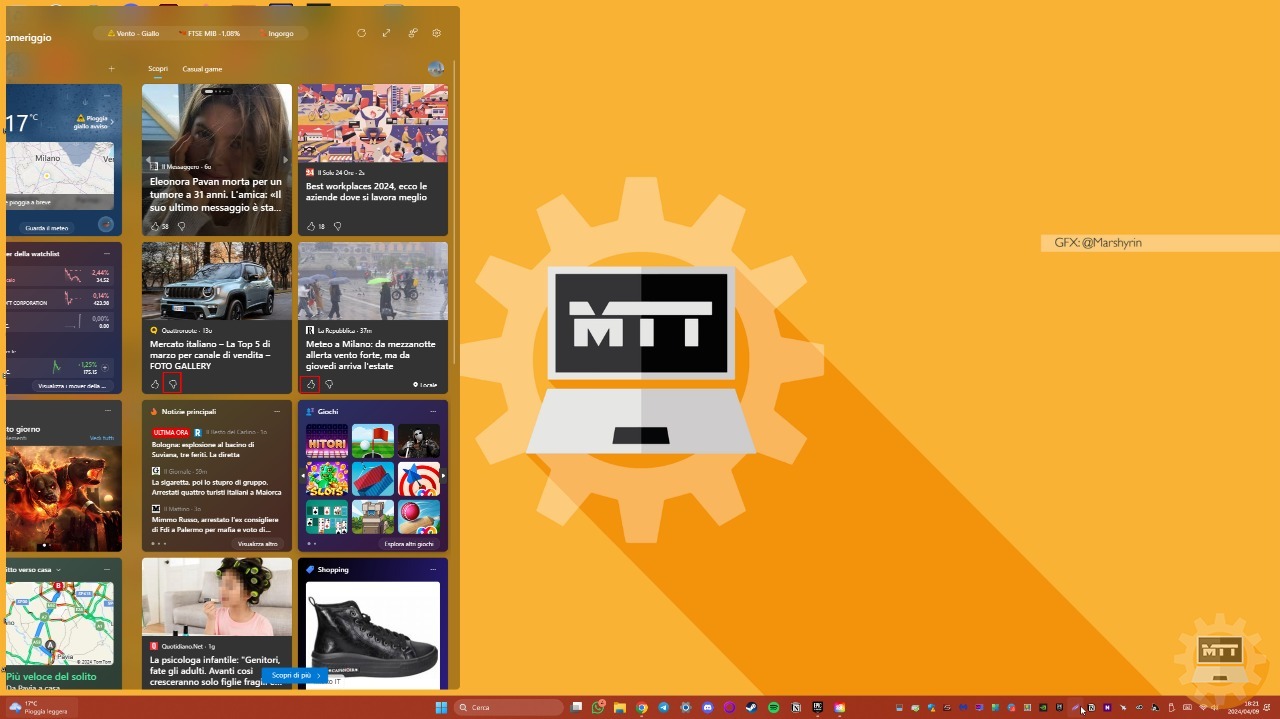
Una volta completati i passaggi, il tuo contributo migliorerà l’esperienza del feed delle notizie.
Disattivazione del Feed delle Notizie #
- Accediamo al pannello dei Widget.
- Clicchiamo sul pulsante Impostazioni (ingranaggio) nell’angolo in alto a destra.
- Selezioniamo l’opzione “Mostra o nascondi feed”.
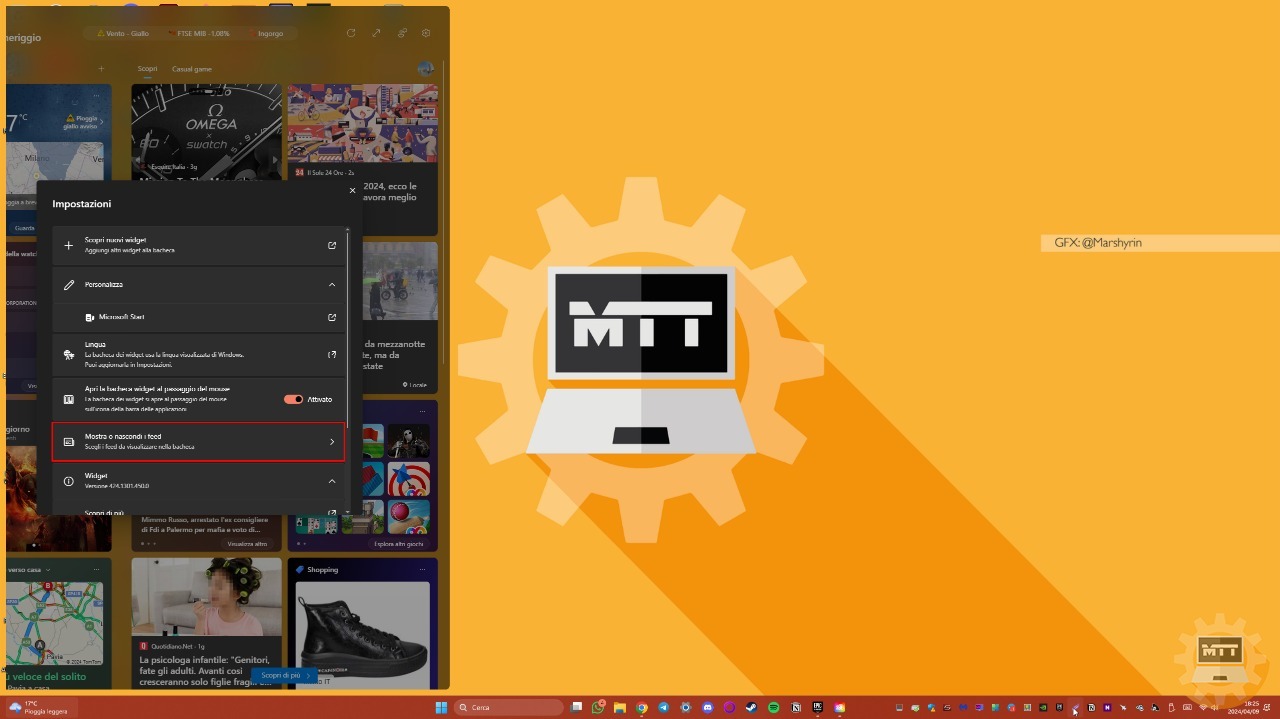
- Disattiviamo la voce Microsoft Start.
Una volta completati i passaggi, il feed delle notizie non sarà più disponibile nel pannello dei Widget.
Fonte: WindowsCentral

